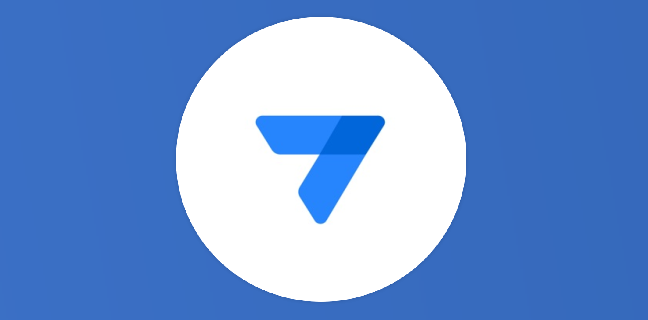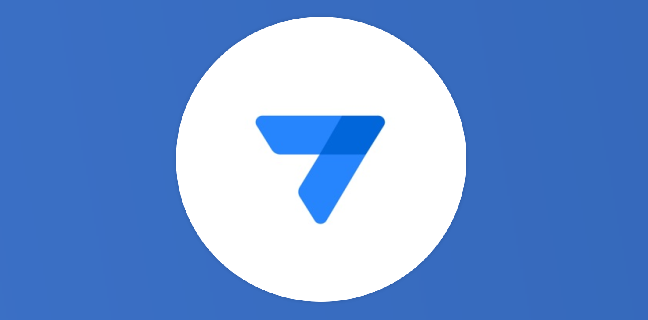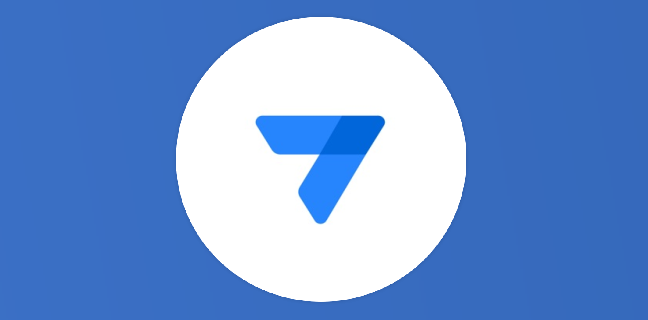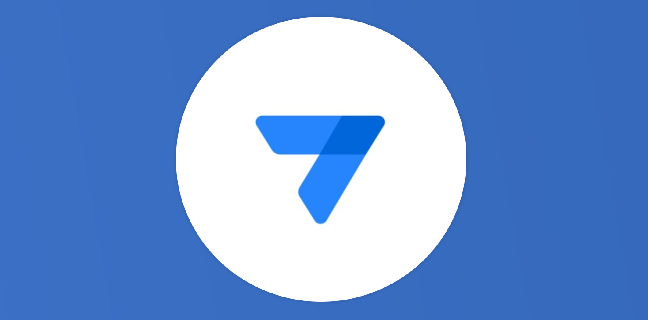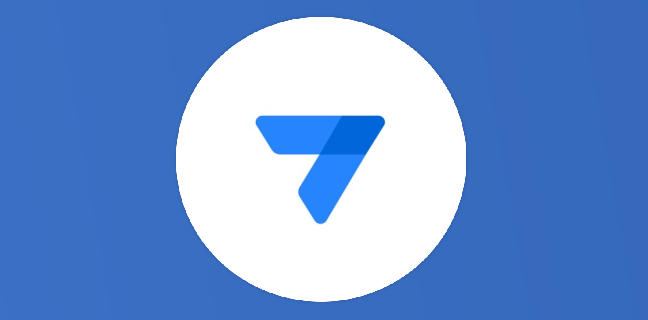AppSheet : des images dynamiques dans vos applications
AppSheet, c’est une plateforme vraiment extraordinaire qui permet de concevoir des applications web et mobiles très rapidement et très efficacement, et qui évolue sans cesse (intégration de AppSheet Databases dernièrement par exemple en deux parties […]
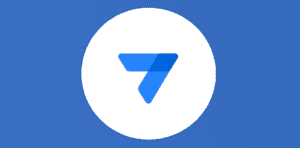
Ce que vous allez découvrir
- Des images au format SVG, c’est quoi ?
- Des images SVG dans AppSheet, c’est possible ?
- Une première application de tests dans AppSheet
- Conclusion
AppSheet : des images dynamiques dans vos applications

AppSheet et les images au format SVG
AppSheet, c’est une plateforme vraiment extraordinaire qui permet de concevoir des applications web et mobiles très rapidement et très efficacement, et qui évolue sans cesse (intégration de AppSheet Databases dernièrement par exemple en deux parties : la première et la seconde).
Les applications créées suivent toutes la même logique en termes de présentation, ce qui est un avantage ergonomique pour les utilisateurs et leur montée en compétences sur les solutions ainsi produites. Il y a la personnalisation qui permet de modifier quelque peu les couleurs, le logo de l’application, son fond et les icônes.
Aujourd’hui, nous allons vous accompagner pour intégrer dans vos applications quelques images dynamiques et ceci, grâce au format d’image SVG.
Des images au format SVG, c’est quoi ?
Une image au format SVG (Scalable Vector Graphics ou graphiques vectoriels adaptables) contient des instructions au format texte permettant de décrire des graphiques vectoriels en deux dimensions. L’avantage de ce format, standardisé de façon ouverte pour le Web en 1999, est qu’il peut afficher les images décrites à n’importe quelle taille, sans perte de qualité, contrairement aux images matricielles classiques comme les formats JPEG ou PNG.
Un petit exemple ? En avant !
Le code ci-dessous dessine tout simplement un rectangle de 100 pixels de large par 50 pixels de haut, avec un fond bleu. Le code est t
Veuillez créer un compte pour lire la suite de cette ressource

L’accès à cette ressource se fait gratuitement en créant un compte Numerifan. Les abonnements payants donnent également accès aux cours gratuits.

Cet article est réservé aux abonnés. Pourquoi ?
Fournir tout ce contenu nous demande beaucoup de temps, des ressources et une veille permanente. Accédez à ce contenu en rejoignant notre super communauté, pour tous nous remercier 💪
Besoin d'un peu plus d'aide sur App Sheet ?
Des formateurs sont disponibles toute l'année pour vous accompagner et optimiser votre utilisation de App Sheet, que ce soit pour votre entreprise ou pour vos besoins personnels !
Découvrir nos formations App Sheet
- Articles connexes
- Plus de l'auteur

 Sheets
Sheets  Agenda
Agenda  Forms
Forms  Apps Script
Apps Script  Gmail
Gmail  Chat
Chat  Meet
Meet  Contacts
Contacts  Chrome
Chrome  Sites
Sites  Looker Studio
Looker Studio  Slides
Slides  Docs
Docs  Drive
Drive  AppSheet
AppSheet  Admin Workspace
Admin Workspace 
 Android
Android  Chromebook
Chromebook  Equipements Google
Equipements Google  Google Cloud Platform
Google Cloud Platform  Google Photos
Google Photos  Maps
Maps  Youtube
Youtube